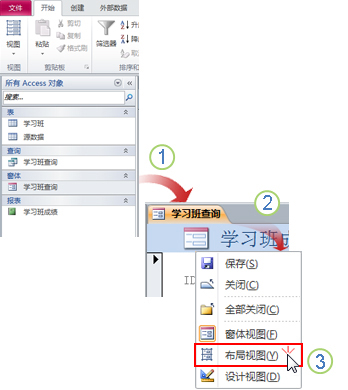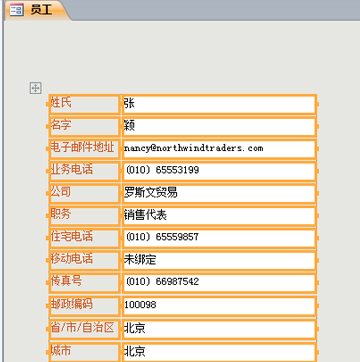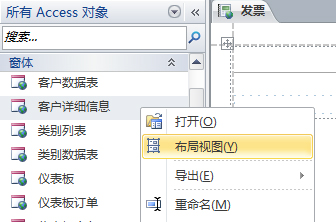布局视图和设计视图是可以在 Microsoft Access 中对窗体和报表进行设计更改的两个视图。 虽然可以使用任一视图执行许多相同的设计任务,但某些任务在一个视图中执行起来比在其他视图中执行要容易。 例如,当需要更改报表的外观时,布局视图效果最佳,因为可以在查看数据时重新排列字段、更改其大小或应用自定义样式。 相反,使用“设计”视图,可以单独设置窗体或报表的每个区域的格式。 例如,可以添加用于显示报表运行日期和时间的文本框。 为了方便 HTML 中 Web 窗体的表布局,只能在布局视图中对 Access Web 数据库中的窗体和报表进行设计更改。 另一个方面是 Access 2010 中的布局功能,可用于拆分类似于表的列和单元格。 布局使控件保持一致变得更加容易。 知道何时在“设计”视图上选择“布局视图”有助于更轻松地设计窗体和报表。 本文概述了这两种视图,并说明了何时使用布局视图。
本文内容
概述
选择“布局”视图进行设计更改的一个充分原因是,它提供的视图比设计视图更面向视觉对象。 在窗体或报表中查看数据时,可以使用布局视图进行许多常见的设计更改。 在“布局”视图中,窗体上的每个控件都显示实际数据,这使其成为一个非常有用的视图,用于设置控件的大小,或执行影响窗体视觉外观和可用性的任务。 例如,通过从新的“字段列表”窗格中拖动字段名称来添加 字段 ,或使用属性表更改属性。
布局视图还提供改进的设计布局-一组控件,你可以将其调整为一个控件组,以便你可以轻松地重新排列字段、列、行或整个布局。 还可以在“布局”视图中轻松删除字段或添加格式。
但是,某些任务无法在“布局”视图中执行,并且需要切换到“设计”视图。 在某些情况下,Access 会显示一条消息,告知必须切换到“设计”视图才能进行特定更改。
设计视图显示窗体结构的更详细视图。 例如,可以看到窗体的“页眉”、“详细信息”和“页脚”部分。 但是,在“设计”视图中进行设计更改时,将无法看到基础数据。
你可能会发现,在“设计”视图中执行某些任务更容易,例如:
-
向窗体添加各种控件,例如标签、图像、线条和矩形。
-
编辑文本框中的文本框控件源,而不使用属性表。
-
调整窗体节的大小,例如“窗体标题”或“详细信息”部分。
-
更改某些无法在布局视图 (更改的窗体属性,例如默认视图或允许窗体视图) 。
使用布局视图
在“设计”视图中不可用,但在“布局”视图中可用的便利性是,可以在进行设计更改时查看数据。 使用此选项可以更轻松地更准确地调整控件的大小。
在布局视图中打开窗体或报表
1. 在导航窗格中,双击窗体或报表。
2. 右键单击文档选项卡。
3.单击“ 布局视图”。
使用布局视图快速更改设计
-
同时调整列中所有控件或标签的大小: 选择单个控件或标签,然后将其拖动到所需的大小。
-
更改字体类型、字体颜色或文本对齐方式: 选择标签,单击“ 格式 ”选项卡,并使用可用的命令。
-
同时设置多个标签的格式: 按 Ctrl 并选择多个标签,然后应用所需的格式。
使用布局创建专业外观的窗体或报表
布局是有助于对齐窗体和报表上的控件和调整控件大小的指南,可在布局和设计视图中使用。 通过这些布局网格,可以更轻松地水平或垂直对齐多个控件。 在 Access 2010 中,对于发布到 Web 的窗体和报表,需要使用布局进行格式设置。
注意: 如果要构建仅使用 Access 打开的桌面数据库,则使用布局是可选的。 但是,如果您计划将数据库发布到 SharePoint 服务器并在浏览器中使用它,则必须对要在浏览器中使用的所有表单和报表使用布局。
若要了解有关使用布局的详细信息,请参阅本文 的其他信息 部分中的资源。
使用布局视图设计 Web 窗体和报表
由于“设计”视图不适用于设计 Web 数据库对象,因此 Access 2010 会在布局视图中打开 Web 窗体和 Web 报表。
提示: 可以通过绿色球图标标识 Web 对象。
可以使用 Web 窗体在 Web 数据库中输入和编辑数据。 Web 窗体也可用于查看数据。 Web 窗体在浏览器中运行,有助于优化性能。 打开窗体时,浏览器将从 SharePoint 服务器检索所需的数据。 使用报表查看或打印 Web 数据库中的数据。 打开 Web 报表时,浏览器将从 SharePoint 服务器检索所需的数据。 若要对 Web 窗体或报表进行设计更改,必须在 Access 中打开 对象。
有关创建 Web 窗体或报表的信息,请参阅 生成在 Web 上共享的 Access 数据库一文。
其他信息
键盘快捷方式: 可以使用以下键盘快捷方式设置窗体和报表的格式:
-
若要在单元格中移动所选内容,请使用 Tab 键或按 Shift 和 Tab 键。
-
若要调整控件大小,请按键盘上的 Shift 和箭头键。
-
若要将控件移动到其他单元格,请按 Alt 和箭头键。
若要了解有关使用不同视图的详细信息,请参阅文章: 我应使用哪个视图:布局视图或设计视图?